Антивирус – это важное программное обеспечение, которое помогает защитить ваш компьютер от вредоносных программ и вирусов. Но что делать, если ваши попытки запустить антивирус Avast оказываются безуспешными?
Не отчаивайтесь! В этой статье мы расскажем вам, какие меры следует предпринять, чтобы устранить проблему и вернуть ваш Avast в рабочее состояние.
Первым делом, попробуйте перезагрузить ваш компьютер. Иногда, простая перезагрузка может помочь решить проблемы с запуском программы. Если после перезагрузки антивирус по-прежнему не запускается, переходите к следующему шагу.
Проблема запуска антивируса Avast? Вот инструкция по исправлению!
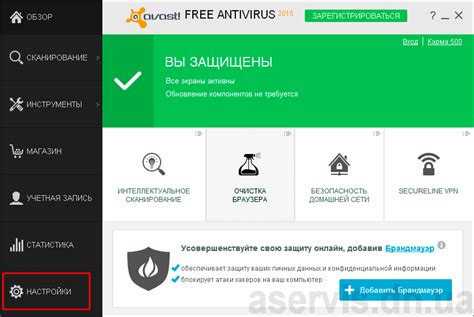
- Проверьте актуальность программы. Убедитесь, что ваш антивирус Avast обновлен до последней версии. Для этого откройте программу, перейдите в меню "Настройки" и выберите раздел "Общие". Затем нажмите на кнопку "Обновления" и проверьте наличие новых обновлений. Если таковые имеются, скачайте и установите их.
- Запустите программу от имени администратора. Права администратора могут быть необходимы для запуска некоторых функций антивируса. Щелкните правой кнопкой мыши на ярлык программы Avast на рабочем столе или в меню "Пуск" и выберите пункт "Запуск от имени администратора". Если программа запускается успешно, значит проблема решена.
- Отключите другие антивирусные программы. Несовместимость с другими антивирусами может стать причиной некорректного запуска Avast. Убедитесь, что на вашем компьютере нет других активных антивирусных программ. Если таковые имеются, отключите их временно или удалите совсем.
- Переустановите антивирус Avast. Если никакие из вышеперечисленных методов не помогли, возможно, вам потребуется переустановить программу Avast полностью. Для этого сначала удалите текущую версию антивируса с вашего компьютера и затем скачайте и установите его заново с официального сайта Avast.
Следуя этим простым инструкциям, вы сможете исправить проблему запуска антивируса Avast и снова защитить свой компьютер от угроз. Если же проблема все еще остается, рекомендуется обратиться в службу поддержки Avast для получения дополнительной помощи.
Убедитесь, что Avast правильно установлен и обновлен

Если Avast не запускается на вашем компьютере, первым делом нужно проверить, правильно ли он установлен и обновлен до последней версии. Вот несколько шагов, чтобы убедиться в этом:
1. Проверьте установку:
Убедитесь, что Avast был установлен корректно. Проверьте, есть ли значок Avast на рабочем столе или в панели задач. Если значка нет, вероятно, программа не была установлена.
2. Переустановите Avast:
Если у вас есть установочный файл Avast, попробуйте переустановить программу. Удалите Avast через "Панель управления" и повторно установите его, следуя инструкциям на экране.
3. Проверьте обновление:
Убедитесь, что Avast обновлен до последней версии. Откройте Avast, скорее всего из значка на рабочем столе или в панели задач. Щелкните правой кнопкой мыши на значке и выберите "Обновить". Если у вас есть доступ к Интернету, Avast должен автоматически загрузить и установить последнюю версию.
Примечание: Если Avast все еще не запускается или не обновляется, возможно, есть другие причины проблемы. Рекомендуется обратиться в службу поддержки Avast для получения дополнительной помощи.
Проверьте наличие конфликтующего программного обеспечения

Если у вас возникла проблема с запуском антивируса Avast, то одной из причин может быть конфликт с другим установленным программным обеспечением. Некоторые программы могут конфликтовать с Avast и мешать его работе.
Для того, чтобы проверить наличие конфликтующего программного обеспечения, вам необходимо выполнить следующие действия:
- Откройте панель управления в Windows.
- Перейдите в раздел "Программы" или "Установленные программы".
- Прокрутите список программ и найдите те, которые могут быть причиной конфликта (например, другие антивирусные программы, системные оптимизаторы и т.д.).
- Выберите конфликтующую программу и нажмите на кнопку "Удалить" или "Изменить".
- После удаления программы перезагрузите компьютер и попробуйте запустить Avast снова.
Если после удаления конфликтующего программного обеспечения проблема сохраняется, вам рекомендуется обратиться в службу поддержки Avast или обновить программу до последней версии.
| Подсказка: | Перед удалением конфликтующей программы рекомендуется создать точку восстановления системы, чтобы в случае ошибки можно было вернуться к предыдущему функционированию компьютера. |
|---|
Отключите временно брандмауэр и другое антивирусное ПО
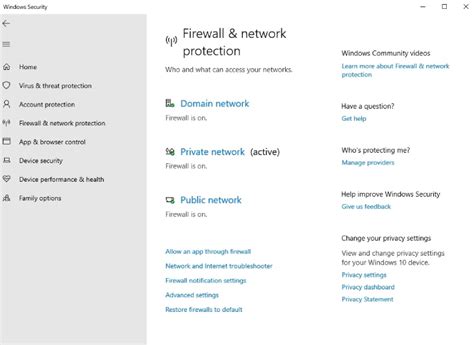
Если ваш антивирус Avast не запускается, возможно, причина кроется в конфликте с другими антивирусными программами или брандмауэром.
Сначала рекомендуется временно отключить все другие антивирусные программы на вашем компьютере. Это поможет избежать возможного конфликта и позволит Avastу функционировать нормально.
Также стоит проверить настройки вашего брандмауэра. Возможно, он блокирует работу Avastа. Вы можете временно отключить брандмауэр или добавить Avast в список исключений.
После того как вы отключили все другие антивирусные программы и брандмауэр, перезагрузите компьютер и попробуйте запустить Avast еще раз.
Если проблема остается, попробуйте выполнить полное удаление и повторную установку Avastа. Это может помочь исправить любые неисправности, которые могли возникнуть в процессе установки.
Перезагрузите компьютер и попробуйте запустить Avast снова

Если вы не смогли запустить антивирус Avast, первым шагом решения проблемы может быть перезагрузка компьютера. Перезагрузка может помочь исправить временную ошибку или сбой, из-за которых Avast не запускается.
Для перезагрузки компьютера нажмите на кнопку "Пуск" в левом нижнем углу экрана, выберите пункт "Выключить" или "Перезагрузить", а затем подождите, пока компьютер полностью выключится. После этого снова включите компьютер и попробуйте запустить Avast.
Если перезагрузка не помогла, попробуйте запустить Avast с помощью контекстного меню. Для этого кликните правой кнопкой мыши на ярлыке Avast на рабочем столе или в меню "Пуск", затем выберите пункт "Запустить как администратор". Это может помочь преодолеть проблемы с доступом и разрешениями, которые могут быть причиной незапуска Avast.
Если же после перезагрузки и попытки запуска Avast проблема все еще остается, возможно, вам потребуется переустановить программу. Для этого скачайте последнюю версию Avast с официального сайта разработчика, запустите установщик и следуйте инструкциям на экране. После установки перезагрузите компьютер и попробуйте запустить Avast снова.
Если ничего из вышеперечисленного не помогло, возможно, проблема с запуском Avast связана с другими программами или настройками вашего компьютера. В таком случае рекомендуется обратиться за помощью к специалисту или в службу поддержки Avast для более детального анализа проблемы и получения индивидуальных рекомендаций.
Используйте инструменты Avast для исправления ошибок

Если у вас возникли проблемы с запуском антивируса Avast, не отчаивайтесь! Вам помогут специальные инструменты, разработанные самим Avast, для устранения ошибок.
Первым шагом является использование инструмента Avast Clear. Это специальная утилита, которая полностью удаляет Avast с вашего компьютера, включая все следы программы. Затем вы можете скачать и установить самую свежую версию Avast и проверить, исправилась ли проблема.
Если Avast Clear не решает проблему, попробуйте воспользоваться инструментом Avast Antivirus Repair. Этот инструмент помогает исправить наиболее распространенные проблемы с запуском антивируса Avast, такие как поврежденные файлы или настройки. Инструмент автоматически проверяет и восстанавливает необходимые компоненты программы.
Если вы все еще испытываете проблемы, обратитесь в службу поддержки Avast. Они смогут помочь вам диагностировать и решить любые проблемы, связанные с запуском антивируса Avast.
| Шаг | Действие |
| 1 | Загрузите инструмент Avast Clear с официального сайта Avast. |
| 2 | Запустите инструмент Avast Clear и следуйте инструкциям на экране для полного удаления Avast. |
| 3 | После завершения удаления, загрузите и установите самую свежую версию Avast из официального сайта. |
| 4 | Если проблема с запуском все еще остается, загрузите инструмент Avast Antivirus Repair. |
| 5 | Запустите инструмент Avast Antivirus Repair и дождитесь завершения процесса восстановления. |
| 6 | Если проблема не решена, свяжитесь со службой поддержки Avast для получения дополнительной помощи. |
Использование инструментов Avast для исправления ошибок может быть ключевым шагом к успешному запуску антивируса Avast. Следуйте инструкциям внимательно и вы сможете решить проблему и защитить свой компьютер от вредоносных программ.
Проверьте журналы событий системы на наличие ошибок
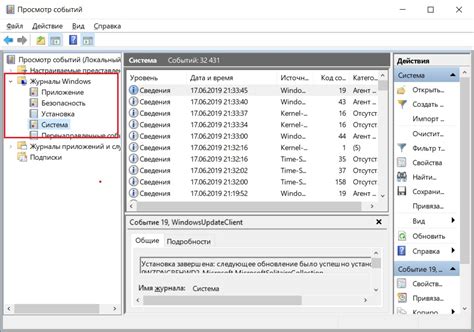
Журналы событий системы могут содержать информацию о любых проблемах, возникающих на вашем компьютере. Проверка этих журналов может помочь вам выявить возможные ошибки, которые могут быть связаны с неполадками в работе антивируса Avast.
Для проверки журналов событий системы, выполните следующие шаги:
- Откройте "Панель управления" на вашем компьютере.
- Выберите "Администрирование" или "Инструменты администратора".
- Откройте "Журнал событий".
- В разделе "Журналы Windows" выберите "Система".
- Проанализируйте список событий в журнале "Система" и обратите внимание на какие-либо сообщения об ошибках или предупреждениях, связанные с работой антивируса Avast.
- Если вы обнаружите сообщения об ошибках, связанные с Avast, запишите важную информацию. Например, коды ошибок или конкретные сообщения.
После того как вы сделали соответствующие записи, вы можете использовать их для дальнейшего исследования или обратиться в службу поддержки Avast, чтобы получить помощь в решении возникших проблем.
Важно: При проверке журналов событий системы будьте осторожны и не удаляйте никакую информацию, если вы не уверены, что она связана с проблемами Avast.
Если ничего не помогло, обратитесь в техническую поддержку Avast
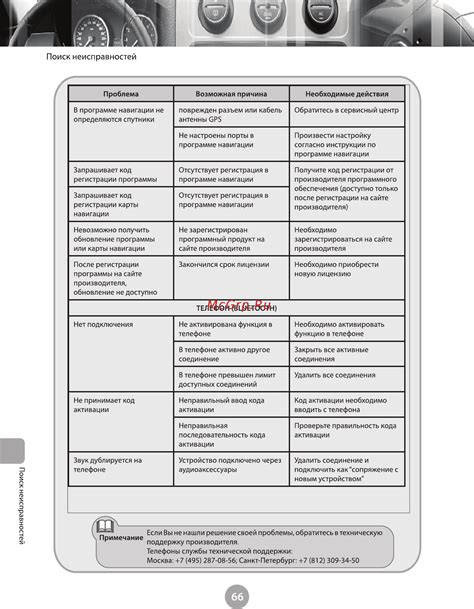
Вот несколько шагов, чтобы получить помощь от команды технической поддержки Avast:
- Посетите официальный веб-сайт Avast.
- Найдите раздел поддержки или контакты веб-сайта.
- Свяжитесь с технической поддержкой Avast, используя предоставленные контактные данные.
- Опишите проблему, с которой вы столкнулись, и укажите все необходимые детали.
- Ожидайте ответа от команды технической поддержки Avast.
Будьте готовы к предоставлению дополнительной информации, которую могут запросить специалисты технической поддержки. Они затронут специфичные детали вашего компьютера и настроек Avast, чтобы определить и решить возникшую проблему.
Не стесняйтесь обратиться в техническую поддержку Avast - они профессионалы и готовы помочь вам решить любые сложности, связанные с вашим антивирусом. Удачи вам в устранении проблемы и безопасном использовании Avast!



